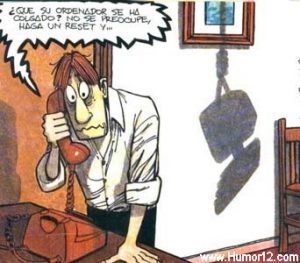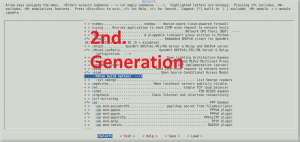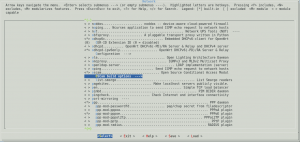Pues hay una manera efectiva de utilizar esas Micro SD para arrancar nuestra Raspi, y hacer pruebas.
root@pi:~# df Filesystem 1K-blocks Used Available Use% Mounted on rootfs 1741048 288924 1345636 18% / udev 10240 0 10240 0% /dev tmpfs 94952 100 94852 1% /run /dev/mmcblk0p2 1741048 288924 1345636 18% / tmpfs 5120 0 5120 0% /run/lock tmpfs 189900 0 189900 0% /run/shm /dev/mmcblk0p1 124754 40756 83998 33% /boot tmpfs 189900 0 189900 0% /tmp
Y ahora vamos a proceder a actualizar el Raspbian:
# apt-get update # apt-get upgrade # apt-get install sudo nano # adduser [y un nombre de usuario, por ejemplo # adduser didac]
Como hacer que funciones rpi-update con un Raspbian de instalación mínima o Net Install.
# apt-get install rpi-update
Comprobamos la versión kernel que tenemos instalada.
# uname -a Linux pi 3.18.0-trunk-rpi2 #1 SMP PREEMPT Debian 3.18.5-1~exp1+rpi16 (2015-03-28) armv7l GNU/Linux
y lanzamos el update.
# rpi-update root@pi:~# rpi-update *** Raspberry Pi firmware updater by Hexxeh, enhanced by AndrewS and Dom *** Performing self-update % Total % Received % Xferd Average Speed Time Time Time Current Dload Upload Total Spent Left Speed 100 9823 100 9823 0 0 30250 0 --:--:-- --:--:-- --:--:-- 35462 *** Relaunching after update *** Raspberry Pi firmware updater by Hexxeh, enhanced by AndrewS and Dom *** We're running for the first time *** Backing up files (this will take a few minutes) *** Backing up firmware *** Backing up modules 3.18.0-trunk-rpi2 *** Downloading specific firmware revision (this will take a few minutes) % Total % Received % Xferd Average Speed Time Time Time Current Dload Upload Total Spent Left Speed 100 168 0 168 0 0 328 0 --:--:-- --:--:-- --:--:-- 460 100 46.2M 100 46.2M 0 0 942k 0 0:00:50 0:00:50 --:--:-- 2552k *** Updating firmware *** Updating kernel modules *** depmod 3.18.16-v7+ *** depmod 3.18.16+ *** Updating VideoCore libraries *** Using HardFP libraries *** Updating SDK *** Running ldconfig *** Storing current firmware revision *** Deleting downloaded files *** Syncing changes to disk *** If no errors appeared, your firmware was successfully updated to 33a6707cf1c96b8a2b5dac2ac9dead590db9fcaa *** A reboot is needed to activate the new firmware
rebotamos la raspi.
# reboot
y tras comprobar si nos ha actualizado el kernel, vemos que NO.
# uname -a Linux pi 3.18.0-trunk-rpi2 #1 SMP PREEMPT Debian 3.18.5-1~exp1+rpi16 (2015-03-28) armv7l GNU/Linux
Para forzar que a partir de ahora, al rebotar, tras una actualización, estos cambios se realicen, vamos a hacer lo siguiente:
# rm /etc/udev/rules.d/70-persistent-net.rules
Modificar el fichero /boot/config.txt, para ello, podemos utilizar el editor nano, y borramos las dos líneas expuestas.
# nano /boot/config.txt kernel=vmlinuz-3.18.0-trunk-rpi2 initramfs initrd.img-3.18.0-trunk-rpi2 followkernel
Para salvar los cambios, Ctrl+x, pulsamos «Y» si estamos conforme y enter.
# reboot
Tras el arranque, comprobamos, y vemos que los cambios ya están realizados.
root@pi:~# uname -a Linux pi 3.18.16-v7+ #795 SMP PREEMPT Wed Jun 17 13:24:01 BST 2015 armv7l GNU/Linux
a partir de este momento, cada vez que realicemos un:
# rpi-update
Nos actualizará firmware y kernel a la última versión.
Espero os sea de ayuda.